

Če uporabljate Microsoft Edge, sledite tem korakom.
- Odprite brskalnik Microsoft Edge.
- Izberite Več

- V spustnem meniju, ki se prikaže, izberite Razširitve .
- Na prikazanem seznamu z desno tipko miške kliknite razširitev, ki jo želite odstraniti, in izberite Izključi, da onemogočite razširitev ALI Odstranite jo, da jo odstranite.

Google Chrome
Če uporabljate Google Chrome, sledite tem korakom.
- Odprite brskalnik Google Chrome.
- Kliknite Prilagodi in upravljaj Google Chrome

- V spustnem meniju, ki se prikaže, izberite Več orodij in nato Razširitve .
- Na kartici Razširitve poiščite razširitev, ki jo želite onemogočiti ali odstraniti.
- Če želite onemogočiti razširitev, kliknite stikalno stikalo v spodnjem desnem kotu razširitvenega polja, da postane sivo. Če ga želite odstraniti, kliknite gumb Odstrani .
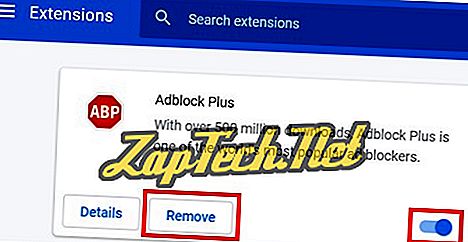

Firefox
Če uporabljate Firefox, sledite tem korakom.
- Odprite brskalnik Mozilla Firefox.
- V zgornjem desnem kotu okna brskalnika kliknite meni »Odpri«

- V spustnem meniju, ki se prikaže, izberite

- V oknu, ki se odpre, kliknite Razširitve v levem meniju.
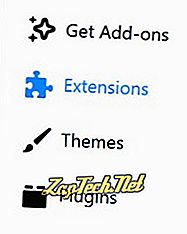
- Poiščite razširitev, ki jo želite onemogočiti ali odstraniti.
- Na desni strani razširitve kliknite Onemogoči .


Opera
Če uporabljate Opera, sledite tem korakom.
- Odprite brskalnik Opera.
- Kliknite gumb

- Izberite Razširitve in nato Razširitve .
- Če želite onemogočiti dodatek, kliknite gumb Onemogoči.
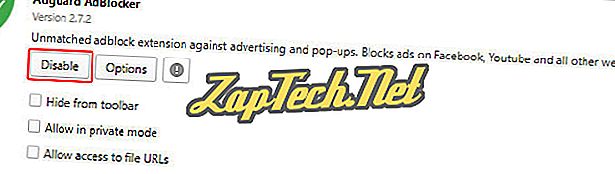
- Če želite odstraniti dodatek, premaknite miško v zgornji desni kot dodatka in ikono X

internet Explorer
Če uporabljate Internet Explorer, sledite tem korakom.
- Odprite brskalnik Internet Explorer.
- Kliknite na

- V oknu Upravljanje dodatkov poiščite dodatek, ki ga želite odstraniti, s seznama na desni.
- Izberite ga in kliknite gumb Onemogoči v spodnjem desnem kotu, kot je prikazano na spodnji sliki.
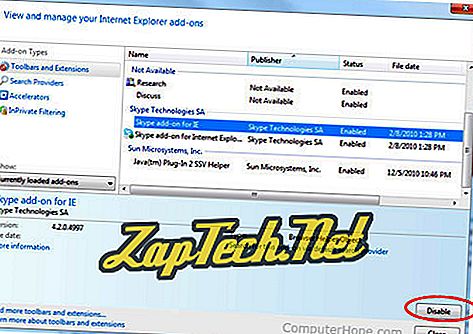
Opomba: Če želite v celoti odstraniti dodatek, boste morali najti lokacijo, kjer so bile nameščene datoteke z dodatki, in jih ročno izbrisati. Uporabniki operacijskega sistema Windows lahko tudi odstranijo dodatne datoteke prek programov Dodaj / Odstrani.







